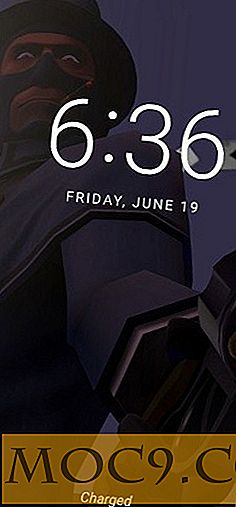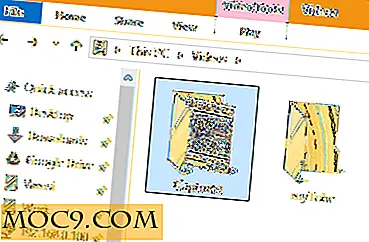विंडोज अनुप्रयोगों को वर्चुअलाइज करने के लिए Evalaze का उपयोग करना
सभी सॉफ्टवेयर ऐप्स पोर्टेबल नहीं बनाये गये हैं। जबकि अधिकांश पोर्टेबल ऐप्स को पोर्टेबलapps.com से डाउनलोड और इस्तेमाल किया जा सकता है, यदि आप किसी ऐसे सॉफ़्टवेयर का एक पोर्टेबल संस्करण बनाना चाहते हैं जिसमें कोई अन्यथा उपलब्ध न हो, तो आपको वर्मीलाइजेशन यूटिलिटीज जैसे कैमियो और इवालेज़ का उपयोग करना होगा। हालांकि हमने कैमियो का उपयोग करके पहले से ही चर्चा की है, यह आलेख आपको दिखाएगा कि विंडोज अनुप्रयोगों को वर्चुअलाइज करने और उन्हें पोर्टेबल बनाने के लिए इवलज़ का उपयोग कैसे करें।
वर्चुअलाइजिंग विंडोज अनुप्रयोगों के लाभ
पोर्टेबल ऐप्स का स्पष्ट लाभ यूएसबी फ्लैश ड्राइव या इंटरनेट जैसे किसी भी माध्यम से पोर्टेबल ऐप्स को कहीं भी लेने की क्षमता है। हर जगह एप्स इंस्टॉल करने की जरूरत नहीं है। आपको बस पोर्टेबल ऐप फ़ोल्डर लेना होगा जो इसके साथ सभी सेटिंग्स और डेटा भी ले जाएगा।
पोर्टेबल ऐप्स का एक कम ज्ञात लाभ यह है कि सिस्टम को वायरस होने से रोकने में वे बहुत अच्छे हो सकते हैं। चूंकि अधिकांश पोर्टेबल ऐप्स अपने स्वयं के वर्चुअल कंटेनर में चलते हैं, इसलिए भ्रष्टाचार पूरी प्रणाली को प्रभावित नहीं करेगा।
वर्चुअलाइजेशन कैसे काम करता है
वास्तव में एप्लिकेशन इंस्टॉल करने से पहले Evalaze सिस्टम स्कैन करता है। यह बदले और नव निर्मित फाइलों के लिए स्कैन करता है जिसमें डीएलएल, एक्जिक्यूटिव और रजिस्ट्री परिवर्तन शामिल हैं। इंस्टॉलेशन पूर्ण होने के बाद एक ही स्कैन चलाया जाता है। स्कैन के दौरान कैप्चर किया गया डेटा एक .vd एक्सटेंशन के साथ एक फ़ाइल में सहेजा जाता है।
जब आप विंडोज अनुप्रयोगों को वर्चुअलाइज करते हैं, तो आप बिना किसी डेटा विवाद के एक ही सॉफ्टवेयर के विभिन्न संस्करण चला सकते हैं। आभासी अनुप्रयोग एक सैंडबॉक्स के अंदर चलाते हैं। यह चल रहे अनुप्रयोगों को और अधिक सुरक्षित बनाएगा, और डेटा सिस्टम को नहीं लिखा जाएगा। डेटा या तो वर्चुअलाइज्ड एप्लिकेशन फ़ोल्डर में लिखा गया है या पूरी तरह से निपटाया गया है।
विंडोज अनुप्रयोगों को वर्चुअलाइज करने के लिए Evalaze का उपयोग करना
Evalaze खेल एक बहुत ही सरल उपयोगकर्ता इंटरफ़ेस। आप किसी एप्लिकेशन को आभासी बनाने के लिए विज़ार्ड का उपयोग कर सकते हैं, या अपने निपटान के सभी विकल्पों के साथ इसे मैन्युअल रूप से कर सकते हैं। हम इस ट्यूटोरियल के लिए विज़ार्ड का उपयोग करेंगे। वर्चुअल ऐप बनाने के लिए आपको केवल सरल चरणों का पालन करना होगा।
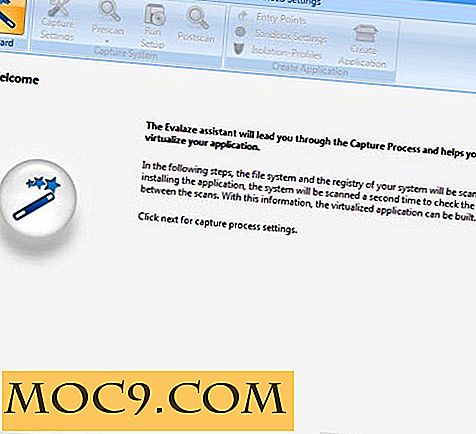
Evalaze जादूगर आवेदन नाम और कब्जा पथ के लिए पूछता है जहां सभी सेटिंग्स संग्रहित किया जाएगा। डिफ़ॉल्ट पथ सी: \ कैप्चर है। यदि आप विंडोज 7 या विंडोज 8 का उपयोग कर रहे हैं, तो आपको ऑपरेटिंग सिस्टम के प्रतिबंध के कारण इवैलज़ से आउटपुट फाइलों को सहेजने के लिए सिस्टम ड्राइव का उपयोग नहीं करना चाहिए। यदि सिस्टम सिस्टम ड्राइव पर रखा गया है तो एप्लिकेशन अच्छी तरह से काम नहीं कर सकते हैं।

प्री-इंस्टॉलेशन स्कैनिंग शुरू करने के लिए अगला बटन दबाएं। आपके सिस्टम ड्राइव के आकार के आधार पर स्कैन को पूरा करने में कुछ समय लग सकता है। विज़ार्ड फ़ाइल सिस्टम और रजिस्ट्री परिवर्तनों की तलाश करेगा और इंस्टॉलेशन स्कैनिंग स्थिति के साथ तुलना के लिए सिस्टम स्थिति को सहेज देगा।

प्रीस्कैन प्रक्रिया पूरी होने के बाद, आपको उस सॉफ्टवेयर सेटअप का चयन करने के लिए "सेटअप का चयन करें" बटन दबाए रखना होगा जिसे आप वर्चुअलाइज करना चाहते हैं। इस चरण में, जब आप सॉफ़्टवेयर को स्थापित और कॉन्फ़िगर करते हैं तो Evalaze ऐप पृष्ठभूमि में काम करेगा। किसी भी संघर्ष से बचने के लिए Evalaze चलाने के दौरान किसी अन्य ऐप को चलाने की सलाह दी जाती है।

जब स्थापना पूर्ण हो जाती है, तो ऐप को कॉन्फ़िगर करें ताकि आपकी सभी वांछित सेटिंग्स वर्चुअलाइज्ड ऐप में दर्ज की जा सकें। कॉन्फ़िगरेशन के बाद, आपको Evalaze पर वापस लौटना होगा और पोस्ट स्कैन चलाने के लिए अगला बटन पर क्लिक करना होगा।

पोस्ट स्कैन प्रक्रिया को पूरा करने में काफी समय लगता है क्योंकि इसे पहले फाइल सिस्टम और रजिस्ट्री को स्कैन करना होगा जैसे कि प्रीस्कैन में किया गया था और फिर दोनों की तुलना करें।

अगले चरण में, आपको एक्जिक्यूटिव का चयन करना होगा जिसका उपयोग वर्चुअलाइज्ड एप्लिकेशन लॉन्च करने के लिए किया जाएगा। केवल एक प्राथमिक एप्लिकेशन होगा, लेकिन आप एकाधिक निष्पादन योग्य चुन सकते हैं जिन्हें पोर्टेबल फ़ोल्डर से चलाया जा सकता है।

अगला बटन दबाए जाने के बाद, आपको दो विकल्प दिए जाएंगे:
- WriteCopy-Mode का उपयोग करें
- मर्ज-मोड का प्रयोग करें
आपको वर्चुअलाइजेशन के एक मोड का चयन करना होगा। WriteCopy-Mode में, एप्लिकेशन पूरी तरह वर्चुअलाइज्ड होगा और मेजबान ऑपरेटिंग सिस्टम से सीधे बातचीत करने में सक्षम नहीं होगा। इसके बजाय, सैंडबॉक्स का उपयोग मेजबान ओएस पर लिखने के संचालन को पुनर्निर्देशित करने के लिए किया जाएगा। मर्ज-मोड में एप्लिकेशन मेजबान ऑपरेटिंग सिस्टम से पढ़ने और लिखने में सक्षम होगा। मर्ज-मोड का उपयोग तब किया जाना चाहिए जब एप्लिकेशन को सिस्टम फ़ाइलों और सिस्टम रजिस्ट्री मानों को बदलने की आवश्यकता हो।

अगली स्क्रीन पर, आप सैंडबॉक्स कंटेनर का नाम बदल पाएंगे। सैंडबॉक्स कंटेनर में .evd का विस्तार होगा और वर्चुअलाइजेशन के लिए आवश्यक सभी फाइलें होंगी।

अंत में, आपको अगला बटन दबाकर बिल्ड प्रक्रिया को चलाने की आवश्यकता होगी। वर्चुअलाइज्ड एप्लिकेशन आपके द्वारा पहले चरण में दिए गए फ़ोल्डर के अंदर "आउटपुट" नामक फ़ोल्डर में उपलब्ध होगा।

निष्कर्ष
मैं कुछ दिनों के लिए विंडोज अनुप्रयोगों को वर्चुअलाइज करने के लिए Evalaze का उपयोग कर रहा हूं। कुछ एप्लिकेशन पूरी तरह से WriteCopy-Mode में काम करते हैं जबकि अन्य को मर्ज-मोड पर सेट करने की आवश्यकता होती है। यह सुनिश्चित करने के लिए आपको विभिन्न ऐप्स के साथ प्रयोग करने की आवश्यकता होगी कि Evalaze के साथ बनाए गए एप्लिकेशन पोर्टेबल हैं और किसी भी विंडोज सिस्टम पर चल सकते हैं।
हम आपके नियमित रूप से उपयोग किए गए ऐप्स को वर्चुअलाइज करने में Evalaze के साथ अपने अनुभव के बारे में सुनना पसंद करेंगे। हम नीचे निर्दिष्ट अनुभाग में किसी भी टिप्पणी की सराहना करेंगे।
Evalaze